
PDF, cihazlar arasında paylaşım yapılan en iyi formatlardan biri. Güvenlik nedenleriyle bazen önemli ya da gizli bilgilere şifre koyarak dosyanın açılması ya da düzenlemesi için önlem alırız. Ancak bazı durumlarda şifreyi unutmaya karşı bunu kaldırmak istediğimiz de olur ya da artık bu şifreye ihtiyacımız kalmaz. Bu durularda PDF koruma kaldırma işini halledecek bir programa ihtiyaç duyarız. Bunun için en iyi yolları aşağıda bulabilirsiniz.
PDF Korumasını Kaldırmanın En İyi Yolları
LightPDF
Bu kullanabileceğiniz en iyi ücretsiz ve online PDF editörlerinden biri. Herhangi bir uygulama ya da eklenti indirmeye gerek olmayan bu programı kullanarak şifrenizi anında kaldırabilirsiniz. Bunun yanı sıra LightPDF’le PDF dosyalarınızı kolayca düzenleyebilir, bölebilir, birleştirebilir, OCR formatına sokabilir veya dönüştürebilirsiniz. Ayrıca dosyalarınızın gizliliğini garanti eder. PDF şifre korumasını online kaldırmak için aşağıdaki adımları takip etmeniz yeterli.
- Sayfa kilidi kaldırma bölümünü ziyaret edin ve dosyanızı seçmek için “Dosya Seçin”e tıklayın.
- PDF dosyanızdaki şifreyi kutuya girin ve “Gönder” butonuna tıklayın.
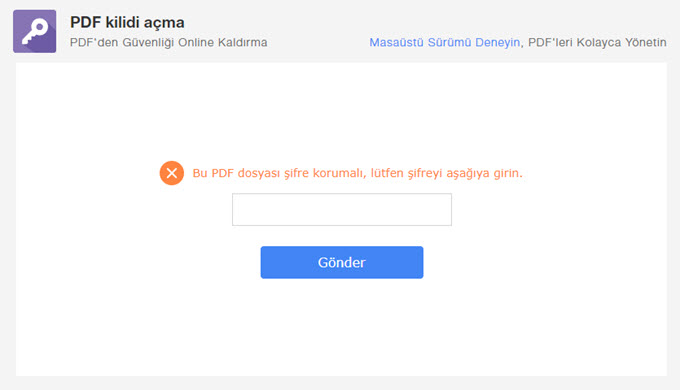
- İşlemi tamamladığınızda indir butonuna tıklayarak dosyayı indirin.
Smallpdf
Kullanabileceğiniz ikinci program Smallpdf. Bunun dışında sıkıştırma, dönüştürme, düzenleme, döndürme, birleştirme, bölme veya imzalama fonksiyona sahip. Aşağıda bu programı kullanarak şifre kaldırma adımlarını bulabilirsiniz:
- Kilidi kaldırma sayfasına gidip dosya yüklemeye ayrılmış alana PDF dosyanızı bırakın.
- Sonraki adıma geçmeden önce gizlilik politikasını okuyun, kabul ettikten sonra “PDF ŞİFRESİNİ KALDIR!” butonuna tıklayın.
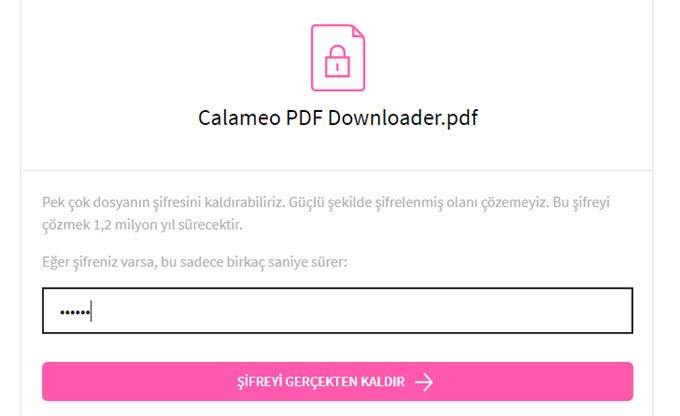
- Şifrenizi girin ve “ŞİFREYİ GERÇEKTEN KALDIR” butonuna tıklayarak devam edin.
- Dosyayı kaydetmek için indirme butonuna tıklayın.
ApowerPDF
PDF dosyasından şifre kaldırma işlemi için tavsiye edeceğimiz son program ApowerPDF. Bu program kullanıcılara yalnızca şifre kaldırmaları için değil ayrıca PDF’teki filigranı silmeleri için de yardımcı oluyor. Ayrıca bunu bir PDF okuyucu olarak da kullanabilirsiniz. Şimdi PDF kilidi açmak için neler yapmalısınız, görelim:
- Programı bilgisayara indirip açın.
- Dosyanızı seçip şifresini girin.
- “Potection” sekmesine gidip “Remove Security” seçeneğine tıklayın ve son olarak “File” ve “Save” butonlarına sırasıyla tıklayın.
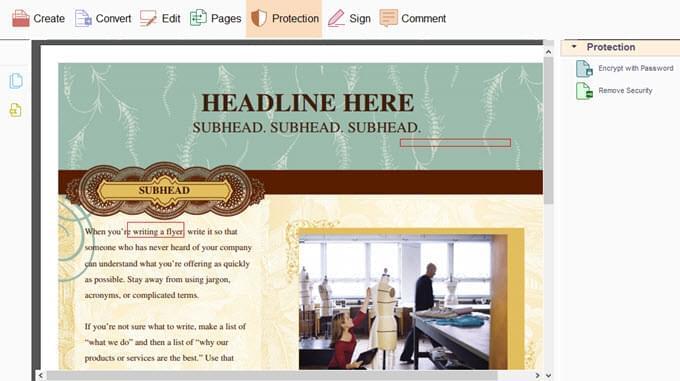
Karşılaştırma
Size uygun programı seçebilmeniz için birkaç ipucu sıraladık.
1. LightPDF
Kimler için uygun: PDF şifre korumasını online olarak kaldırmak ve çok sayıda dosya kilidini açmak isteyen kullanıcılara uygun.
Neden?
- Herhangi bir indirme işlemine gerek yok ve kayıt istemiyor.
- Dosya boyutu ya da sayısıyla ilgili kısıtlama yok.
- Hızlı ve kullanımı kolay.
2. Smallpdf
Kimler için uygun: Dosyadaki şifreleri hızlıca kaldırmak isteyen, Dropbox ve Google Drive kullanıcılar için uygun.
Neden?
- Dosyayı doğruca Dropbox ve Google Drive’a yükleyebilirsiniz.
- Kurulum gerektirmez.
3. ApowerPDF
Kimler için uygun: Daha profesyonel ve çeşitli fonksiyonlar sunan bir PDF aracı arayanlar ve PDF dosyalarını offline şekilde yönetmeyi tercih edenler için uygun.
Neden?
- İnternet olmadan PDF dosyasından şifre kaldırma işlemini gerçekleştirebilir.
- Güçlü bir program ve hızlı çalışır.
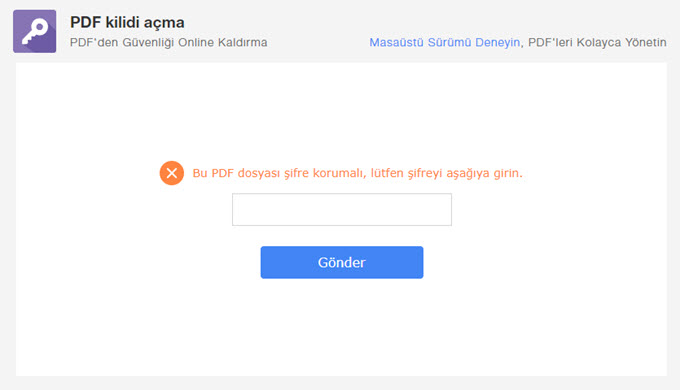
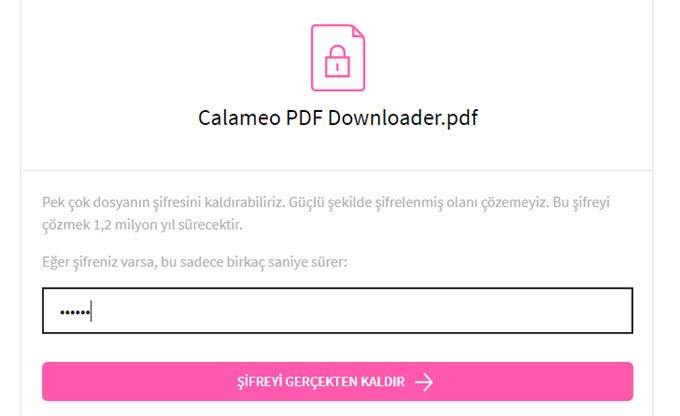
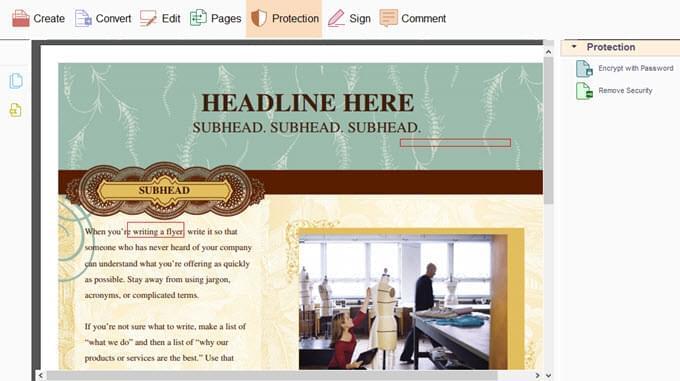
Yorum yap